
在日常办公和学习中,我们经常使用Microsoft Word来编辑各种文档。然而,有时候由于操作不当或者电脑意外出现故障,导致Word文档未保存就被关闭,给我们的工作带来了极大的困扰。尤其是在中国地区,许多用户由于工作节奏快,文档信息量大,这类问题更为常见。因此,本文将围绕“word不小心关闭没保存”和“word不小心关掉了没保存”这两个关键词,详细探讨解决方法与预防措施,帮助广大用户避免数据丢失带来的烦恼。
首先,遇到Word未保存文件意外关闭的情况,最直接的做法是利用Word自带的自动恢复功能,这是救回未保存文档的关键所在。自从Word 2007版本开始,Microsoft便引入了自动保存和自动恢复功能,默认情况下,Word会每隔10分钟自动保存一次文档的临时副本,以防突发状况造成数据丢失。针对中国用户而言,确保此功能开启并合理设置保存间隔时间,可以有效降低因关闭没保存而丢失重要内容的风险。
具体操作步骤如下:首先,打开Word软件,在“文件”菜单中选择“选项”,进入“保存”设置页面。在这里,可以勾选“自动保存”或者“自动恢复信息保存时间间隔”,并将其调整为1-5分钟,根据个人编辑习惯灵活设置。如此一来,即便是不小心关闭了文档或电脑突然死机,Word都会自动生成恢复文件,用户下次打开软件时,可以在“文档恢复”面板中找到未保存的文件,轻松恢复。
其次,如果遇到Word关闭后没有弹出自动恢复窗口或者找不到恢复文件的情况,也可以手动寻找临时文件。一般来说,Word的临时文件会保存在特定路径中,常见的路径有:C:Users用户名AppDataLocalMicrosoftOfficeUnsavedFiles。用户可以进入该文件夹,查找扩展名为.asd的自动保存文件,或者.tmp的临时文件,尝试打开恢复。此外,也可通过搜索电脑中修改时间最近的临时文件,配合Word打开尝试恢复内容。
在中国办公环境中,另一个常见场景是Windows系统设有垃圾回收站作为临时文件存储地。如果Word文件关闭未保存,有时临时文件会被误放入回收站,定期清理回收站时可能导致不可恢复。因此,建议日常办公中务必养成多次手动保存的习惯,按Ctrl+S快捷键保存文档,避免依赖单一的自动恢复机制。
同时,中国用户在使用Office软件时,也可以考虑将文档保存至云端,比如微软的OneDrive、百度网盘或者腾讯文档等,这些云端存储服务不仅支持多设备同步,还具备版本管理功能,能够有效防止因误操作导致文件丢失。此外,云端文档通常会有自动保存和历史版本功能,可以极大减少数据被关闭未保存后丢失的风险。
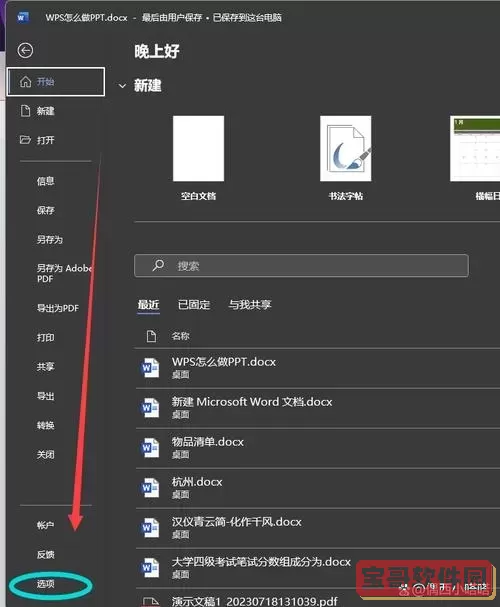
除了技术层面的解决方案外,职场人士和学生群体还应增强数据安全意识。比如,定期对重要Word文档进行备份,尤其是跨项目或长时间编辑的文件,可以利用U盘、移动硬盘等物理介质做好多重备份。在中国的企事业单位中,很多IT部门也会统一部署自动备份系统,保障员工文件安全,个人用户也可以借助第三方备份软件进行自动备份,防患于未然。
总结来说,Word文档不小心关闭没保存的情况在中国地区十分常见,但只要掌握正确的恢复方法和养成良好的使用习惯,就能有效避免重要数据丢失。自动恢复功能、临时文件查找、云端同步与多重备份,是我们应对“word不小心关掉了没保存”问题的主要手段。希望本文能为广大用户提供切实可行的帮助,让大家在办公和学习中更加得心应手,减少因为意外关闭而带来的烦恼。